Windows 10: atualização compromete som do sistema
By - Alvaro Scola, 17 maio 2021 às 11:24
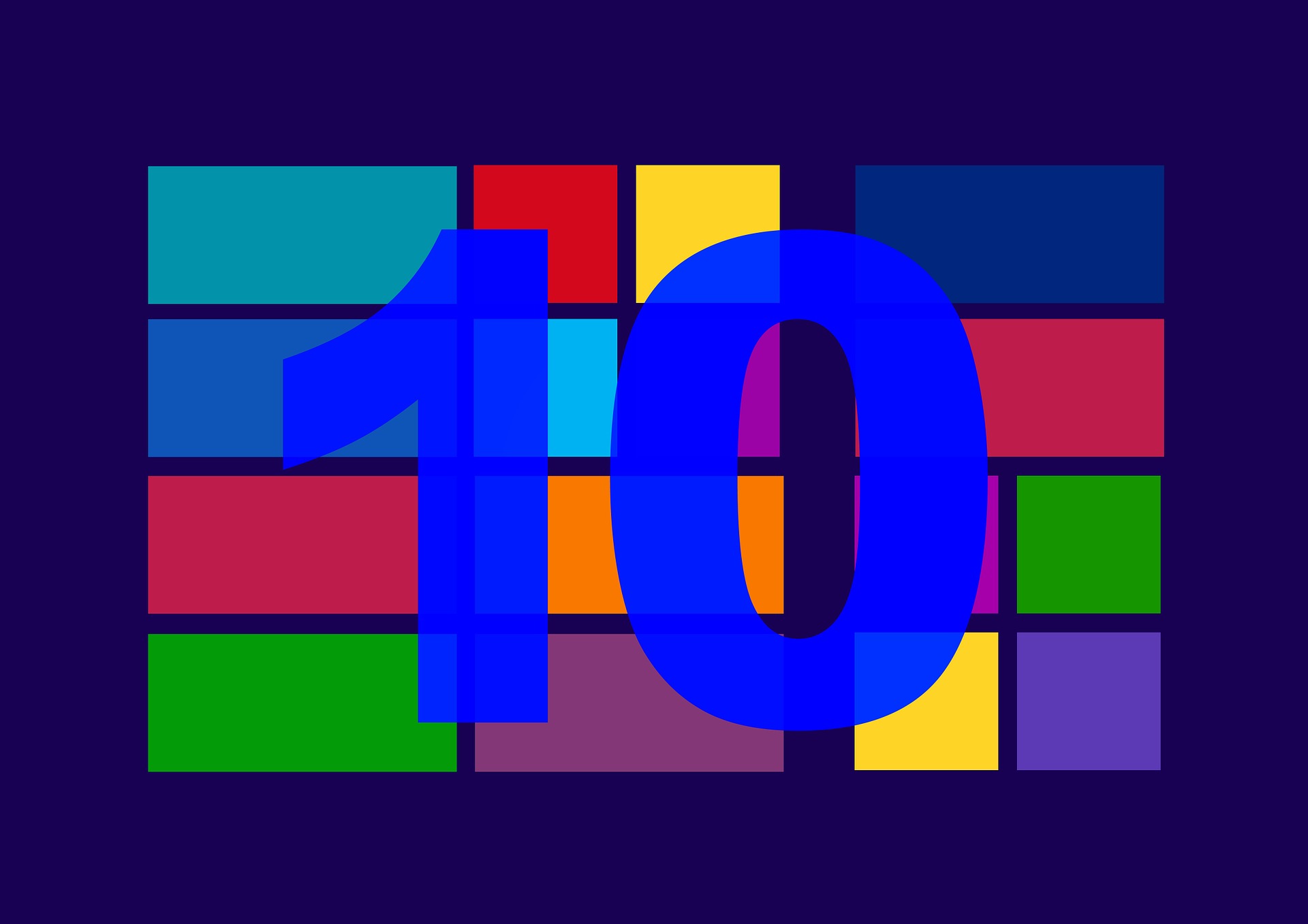
A Microsoft libera atualizações constantes para adicionar novos recursos e melhorar a segurança do Windows 10. Apesar de ter atualizado uma página recentemente confirmando que todos os bugs, ao menos os reconhecidos, teriam sido aparentemente corrigidos, a verdade é que diversos relatos de problemas por parte dos usuários continuam a surgir.
De acordo com publicações feitas no Reddit, após instalar a atualização KB5003173, usuários começaram a notar problemas no áudio de seus computadores. Os erros, a princípio, parecem variar de caso para caso, mas na maioria das vezes estão surgindo na hora de jogar e fazem com que o volume saia abaixo do normal ou até mesmo que um ruído agudo seja gerado.
Além de problemas no áudio, outros usuários reclamaram que a atualização mencionada acima fez o menu Iniciar parar de funcionar e até alterou a política de grupos do sistema indevidamente.
Como corrigir o problema de áudio do Windows 10
Em seu site, a Microsoft já mostrou estar ciente do problema novo causado por sua atualização, mas ainda está trabalhando em uma solução definitiva. O problema do áudio afeta as seguintes versões do Windows 10:
- Windows 10 20H2 e 2004 com as atualizações: KB5000842 (lançada em março), KB5001330 (lançada em abril), KB5001391 (lançada em abril) e KB5003173 (lançada em maio).
Enquanto não libera uma correção para o problema, a Microsoft divulgou uma solução provisória que é feita com uma pequena configuração no Windows 10. Ao lado do relógio do Windows, na bandeja do sistema, basta ativar qualquer opção do “Som espacial”, assim como sugere a imagem abaixo.
Caso o erro persista, as atualizações do Windows 10 também podem ser removidas através deste passo a passo:
1. Após iniciar o sistema, aperte junto as teclas “Win + I” para abrir a tela de “Configurações” do Windows 10;
2. Clique em “Atualização e segurança”;
3. Vá em “Exibir histórico de atualização”;
4. Clique em “Desinstalar atualizações”;
5. Localize as atualizações problemáticas, selecione-as individualmente e clique em “Desinstalar”. A imagem abaixo, vale notar, mostra uma atualização diferente da mencionada na matéria;
6. Reinicie o computador.


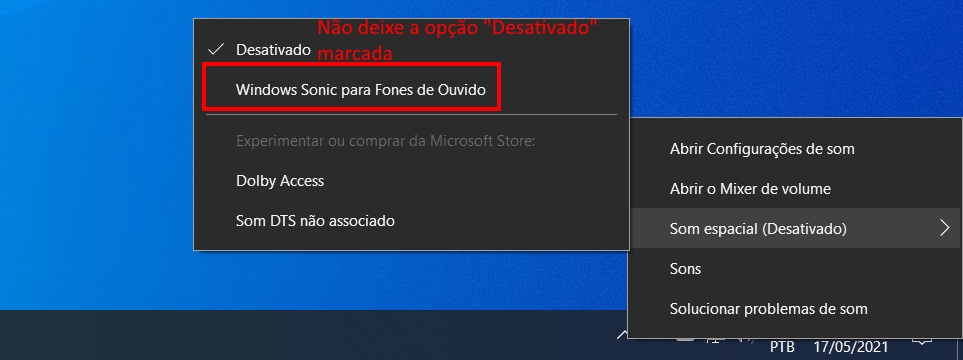
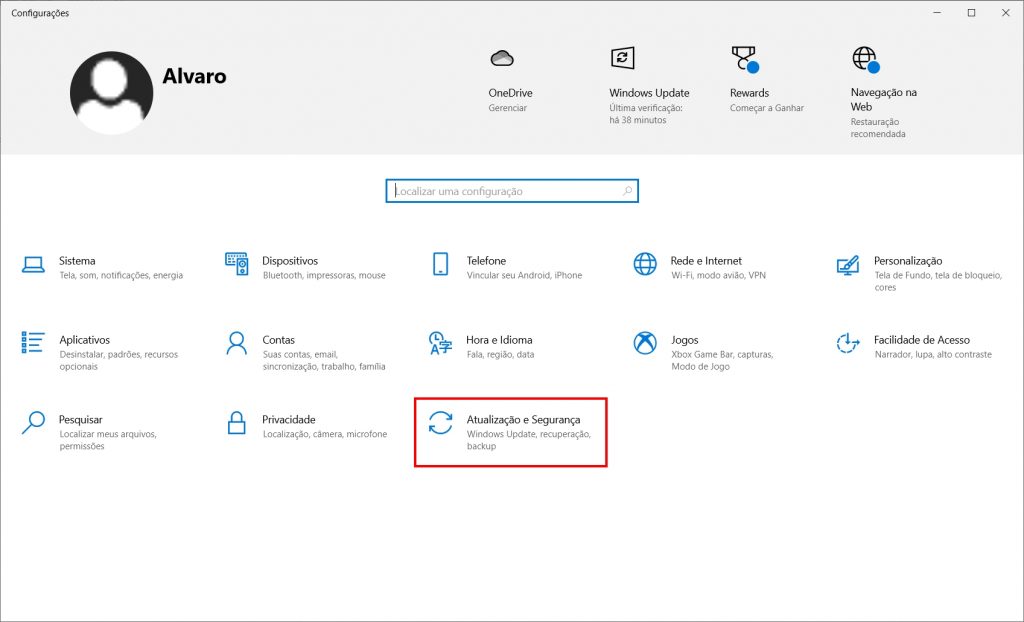
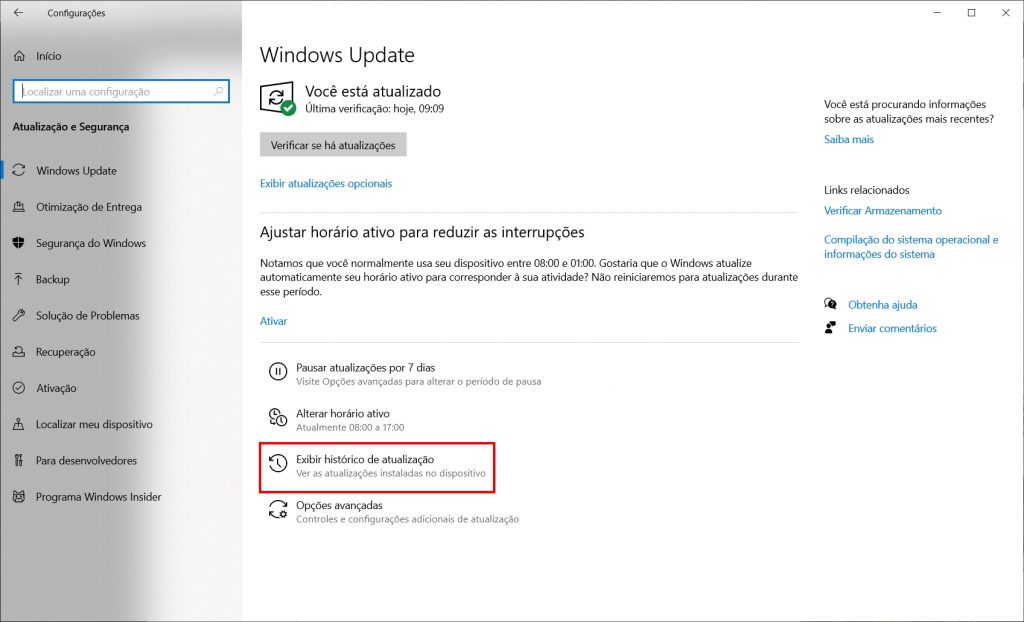
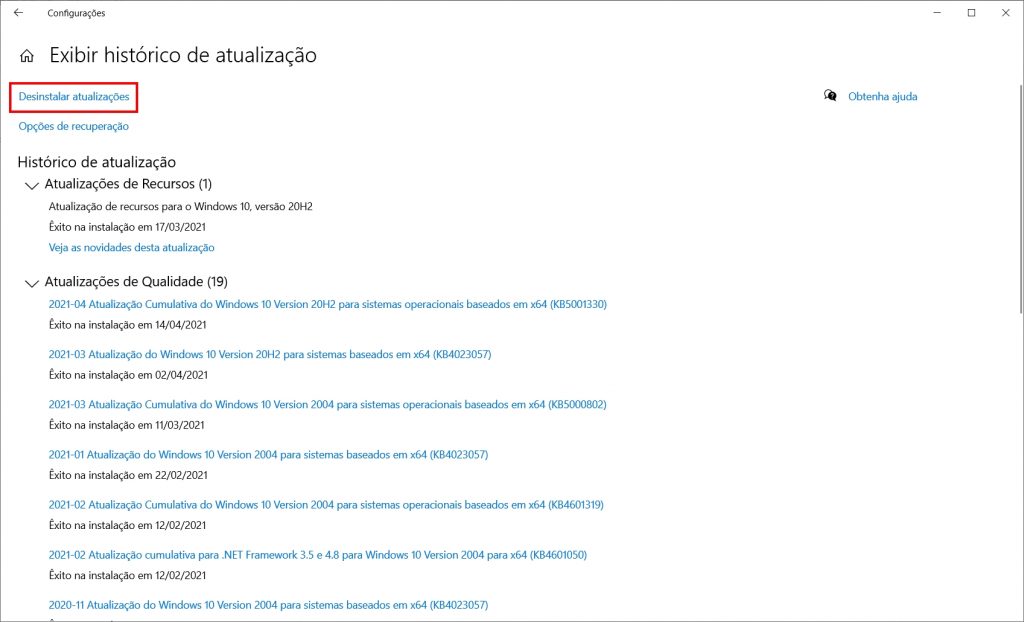
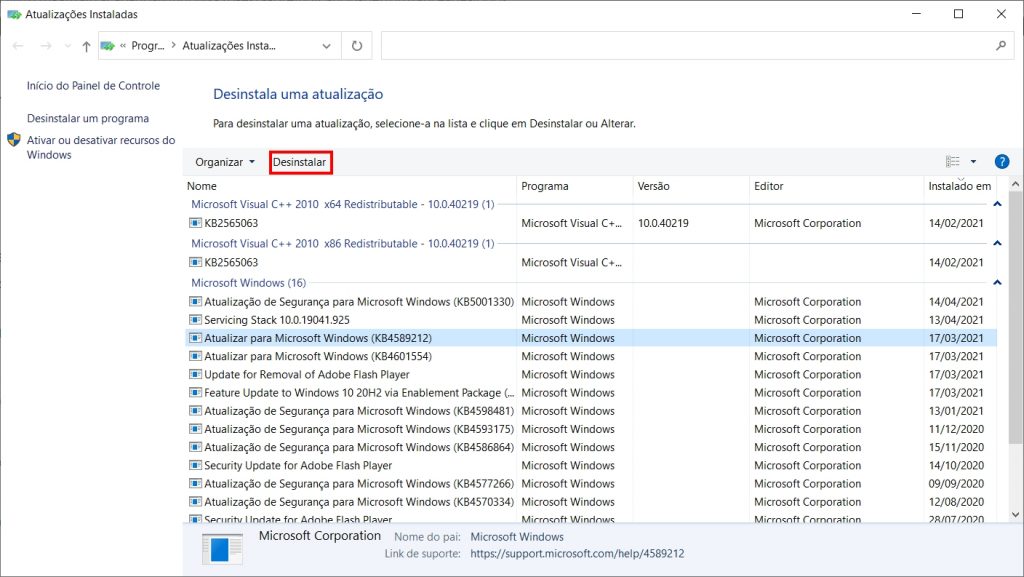
Comentários